Samsung Galaxy A34 - Transfert de contacts
Transfert de contacts pour le Samsung Galaxy A34
Si vous avez reçu un nouveau téléphone, il est bien sûr utile d’avoir tous vos contacts à votre disposition! Il est pratique d’enregistrer vos contacts dans un compte de messagerie. Vous pouvez ensuite importer rapidement vos contacts de ce compte vers votre nouveau smartphone. Dans les instructions ci-dessous, nous vous expliquons comment procéder.
Android 9
Transfert de contacts pour Google Android 9 :
- Faites glisser l’écran de bas en haut et appuyez sur ‘Paramètres’.
- Faites défiler la liste et appuyez sur ‘Comptes’.
- Appuyez sur le compte dont vous voulez transférer les contacts.
- Appuyez sur la synchronisation des comptes.
- Appuyez sur le curseur à côté de ‘Contacts’ et vos contacts seront synchronisés instantanément!
Android 7
Transfert de contacts pour Google Android 7 :
- Faites glisser l’écran de bas en haut et appuyez sur ‘Paramètres’.
- Faites défiler la liste et appuyez sur ‘Comptes’.
- Appuyez sur le compte dont vous voulez transférer les contacts.
- Appuyez sur le curseur à côté de ‘Contacts’ et vos contacts seront synchronisés instantanément!